Ако Skype не успее да достави последователни известия за съобщенията, които сте получили, актуализирайте приложението. Изпълнението на остарели версии на Skype може да предизвика всякакви проблеми. След това излезте от акаунта си, рестартирайте приложението и влезте отново. Ако проблемът продължава, следвайте изброените по-долу решения за отстраняване на неизправности.
Защо Skype известията няма да работят на Windows 10?
Нека Skype работи във фонов режим
Ако блокирате Skype да работи във фонов режим, не се изненадвайте, ако не получавате никакви известия.
- Отидете на Настройки и изберете поверителност.
- След това, под Разрешения за приложение (ляв екран), отидете на Фонови приложения и включете опцията, която Оставете приложенията да работят във фонов режим.
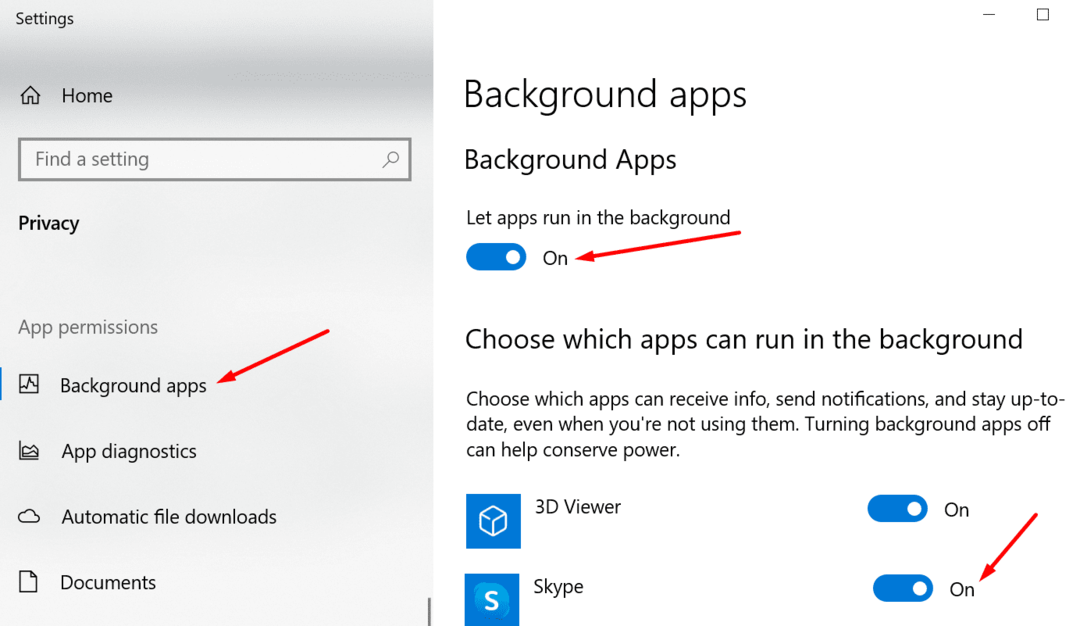
- Но ако не искате да позволите на всички приложения да работят във фонов режим, можете да активирате само конкретни приложения. Превъртете надолу до Изберете кои приложения могат да работят във фонов режим и включете Skype.
Проверете настройките си за уведомяване
Уверете се, че сте разрешили всички известия от Skype.
- Навигирайте до Настройки и изберете Система.
- След това кликнете върху Известия и действия.
- Активирайте опцията, която ви позволява Получавайте известия от приложения и други податели.
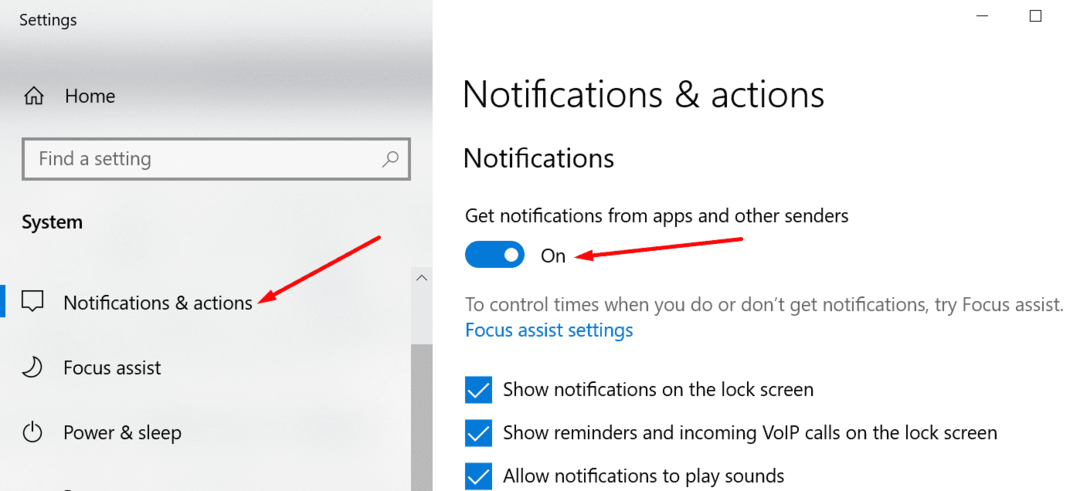
- Превъртете надолу и се уверете, че Skype има право да ви изпраща известия. Сортирайте списъка по име, ако не можете да намерите Skype под Най-скорошен изглед.
Освен това отидете в настройките на Skype и проверете текущите настройки за известяване на приложението. Уверете се, че действията, които ви интересуват, могат да задействат известия на вашия работен плот.

Ако често използвате Не безпокой, можете да настроите приложението да ви показва определени категории известия, дори когато този режим е включен.
Проверете настройките си за помощ за фокусиране
Настройките на Focus Assist могат да заменят настройките ви за известяване в Skype. Например, може би вече сте активирали определени автоматични правила, които блокират всички известия през определени часове. Или може би известията от Skype не са във вашия списък с приоритети.
Задайте Помощ за фокусиране на Изключено и деактивирайте всички ваши Автоматични правила. Проверете дали Skype може успешно да ви изпраща известия сега. 
Имайте предвид, че ако деактивирате Focus Assist, ще получавате всички известия от вашите приложения и контакти. Това потенциално може да наруши фокуса ви.
Нулиране на локалните настройки на Skype
- Излезте напълно от Skype. Можете да направите това, като приключите с процесите, свързани със Skype, в диспечера на задачите. Или можете да щракнете с десния бутон върху Skype в лентата на задачите и да изберете Откажи се.
- След това напишете %appdata%\microsoft в лентата за търсене на Windows. Натиснете Enter.
- Намерете Папка на Skype за работния плот. Щракнете с десния бутон върху него и го преименувайте на Skype за Desktop_old.

- Стартирайте отново Skype и проверете дали проблемът с уведомяването е решен.
Заключение
Ако известията от Skype не работят в Windows 10, проверете настройките на приложението и системните известия. Уверете се, че приложението има право да ви изпраща известия. Нулирането на локалните настройки на Skype също може да помогне.
Успяхте ли да отстраните този проблем? Какво блокира известията на Skype във вашия случай? Присъединете се към разговора в коментарите по-долу.